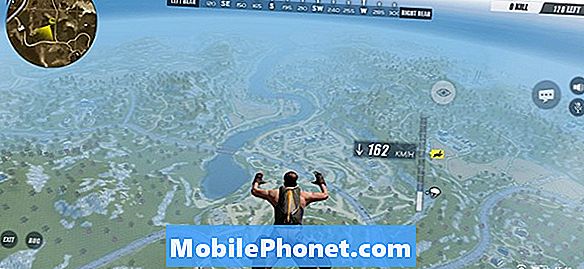Sisältö
Twitter, vaikka se on yksi suosituimmista sovelluksista, joita älypuhelinten omistajat käyttävät tällä hetkellä, saattaa silti kohdata muutamia hikkaita täällä ja siellä. Meillä on lukijoita, jotka omistavat Samsung Galaxy A7: n ja jotka ovat valittaneet sovelluksesta, joka kaatuu jatkuvasti. Jotkut sanoivat, että kaatumiselle on ominaista virheilmoitus, jossa lukee "Valitettavasti Twitter on pysähtynyt", kun taas toiset siirtivät sovelluksen sulkeutuvan itsestään pian avaamisen jälkeen.
Tässä viestissä autan sinua korjaamaan puhelimesi ja Twitter-sovelluksen. Opastan sinut läpi kaikki toimenpiteet, jotka saattavat saada sovelluksen ja puhelimesi toimimaan jälleen täydellisesti. Tämä ei ole ensimmäinen kerta, kun kohtaamme tämän ongelman, joten tiedämme jo yhden tai kaksi asiaa, jotka voivat auttaa ratkaisemaan ongelman. Joten, jos olet yksi Galaxy A7: n omistajista ja sinulla on tällä hetkellä samanlaisia ongelmia, jatka lukemista, koska tämä artikkeli voi auttaa sinua tavalla tai toisella.
Ennen kuin jatkat, jos löysit tämän viestin, koska yritit löytää ratkaisun ongelmasi, yritä käydä vianetsintäsivullamme, koska olemme jo käsitelleet suurinta osaa puhelimen yleisesti ilmoitetuista ongelmista. Olemme jo toimittaneet ratkaisuja joihinkin lukijamme ilmoittamiin ongelmiin, joten yritä löytää omasi kaltaisia ongelmia ja käytä ehdotettuja ratkaisuja. Jos ne eivät toimi sinulle ja jos tarvitset lisäapua, täytä Android-ongelmakysely ja paina Lähetä.
Kuinka korjata Galaxy A7 Twitter-sovelluksella, joka kaatuu jatkuvasti
Seuraavassa on menettelytapoja, joita usein käytämme tällaisten ongelmien ratkaisemiseen. Sinun ei ehkä tarvitse tehdä kaikkia niitä, mutta jos se tulee siihen pisteeseen, jossa ongelma jatkuu vikana sinua tekemällä muutaman näistä menetelmistä, yritä sitten tehdä ne kaikki…
Yritä käynnistää puhelimesi ensin - Muista käynnistää laite uudelleen ennen vianmääritysmenettelyjen suorittamista, koska on mahdollista, että Twitter kaatuu laiteohjelmiston pienten ongelmien vuoksi. Häiriöitä tapahtuu koko ajan, ja tämä on ensimmäinen asia, joka meidän on suljettava pois ennen muiden menetelmien käyttämistä. Joten pidä puhelimen virtanäppäintä painettuna ja odota, että se käynnistyy uudelleen. Tämän jälkeen avaa Twitter tietää, jos se kaatuu edelleen, ja jos se silti kaatuu, yritä suorittaa pakotettu uudelleenkäynnistys, joka päivittää puhelimesi muistin. Pidä äänenvoimakkuuden vähennyspainiketta ja virtanäppäintä painettuna samanaikaisesti 10 sekunnin ajan. Jos sovellus kaatuu tämän jälkeen, siirry seuraavaan menettelyyn
Tyhjennä Twitterin välimuisti ja tiedot - tämä palauttaa sovelluksen takaisin oletusasetuksiinsa ja kokoonpanoonsa. Jos ongelma liittyy sovellukseen, tämä menetelmä korjaa sen, mutta kaikki sovelluksen lataamat tai luomat tiedostot, välimuistit ja tiedot poistetaan. Itse asiassa ei ole mitään syytä huoleen, koska jos olet ladannut jotain Twitter-tililtäsi, tiedosto olisi edelleen olemassa myös tämän toimenpiteen suorittamisen jälkeen. Jos ongelma jatkuu kuitenkin tämän toimenpiteen jälkeen, siirry seuraavaan menetelmään.
Poista Twitter ja asenna se uudelleen - on aikoja, jolloin sovelluksen ja laiteohjelmiston välillä voi esiintyä yhteensopivuusongelmia, ja tämä ongelma voi johtua vain siitä. Sovelluksen päivittäminen korjaisi ongelman usein, mutta tässä tapauksessa minun on poistettava Twitter, jotta kaikki sen yhdistelmät muihin sovelluksiin voidaan siirtää. Käynnistä sitten puhelin uudelleen ja lataa se uudelleen Play Kaupasta varmistaaksesi, että puhelimessasi on sovelluksen uusin versio.
Varmuuskopioi tiedostosi ja nollaa puhelimesi - Tämä on viimeinen keino ja tällaisen ongelman ratkaisemiseksi palautus on enemmän kuin tarpeeksi sen korjaamiseksi. Sinun on kuitenkin kopioitava tai varmuuskopioitava tärkeät tiedostot, erityisesti puhelimen sisäiseen tallennustilaan tallennetut tiedostot, koska ne poistetaan palautusprosessin aikana.
ASIANTUNTIJAT:
- Kuinka korjata Samsung Galaxy A7 (2017) -laite, joka näyttää jatkuvasti ”Camera Failed” -virheen [Vianmääritysopas]
- Kuinka korjata Samsung Galaxy A7 (2017) -virheilmoitus "Valitettavasti puhelin on pysähtynyt" [Vianmääritysopas]
- Kuinka korjata Samsung Galaxy A7 (2017) -laite, joka näkyy ”Valitettavasti asetukset on lopetettu” [Vianmääritysopas]
- Kuinka korjata Samsung Galaxy A7, joka näkyy jatkuvasti "Valitettavasti Internet on pysähtynyt" -virheen [Vianmääritysopas]
- Kuinka korjata Samsung Galaxy A7, joka näyttää "Valitettavasti Chrome on pysähtynyt" -virheen [Vianmääritysopas]
Seuraavassa on menetelmiä, joita käytimme yllä olevassa vianetsinnässä ...
Kuinka tyhjentää Twitterin välimuisti ja tiedot
- Avaa aloitusnäytössä tyhjä kohta ylöspäin Sovellukset tarjotin.
- Napauta asetukset > Sovellukset.
- Etsi ja napauta Viserrys.
- Napauta Varastointi.
- Napauta Tyhjennä välimuisti.
- Napauta Puhdas data ja napauta sitten OK.
- Käynnistä puhelin uudelleen.
Twitterin poistaminen ja asentaminen uudelleen
- Näytä kaikki sovellukset koskettamalla aloitusnäytössä ja pyyhkäisemällä ylös tai alas.
- Navigoi aloitusnäytössä: asetukset > Sovellukset.
- Napauta Sovellusten hallinta.
- Etsi ja napauta sitten Viserrys.
- Napauta POISTA.
- Tarkista ilmoitus ja napauta sitten OK vahvistaa.
- Käynnistä puhelin uudelleen päivittääksesi sen muistin ja muut yhteydet.
- Näytä kaikki sovellukset koskettamalla aloitusnäytössä ja pyyhkäisemällä ylös tai alas.
- Napauta Pelikauppa.
- Kirjoita hakukenttään twitter.
- Valitse Viserrys napauta sitten Asentaa.
- Jatka tarkistamalla vaaditut sovelluksen käyttöoikeudet ja napauttamalla sitten Hyväksyä.
Kuinka tehdä Master Reset
- Sammuta laite.
- Pidä Ääni kovemmalle avain ja Koti -näppäintä ja paina sitten -näppäintä Teho avain.
- Kun vihreä Android-logo tulee näkyviin, vapauta kaikki avaimet (Järjestelmän päivityksen asentaminen näkyy noin 30–60 sekuntia ennen Android-järjestelmän palautusvalikkovaihtoehtojen näyttämistä).
- paina Äänenvoimakkuutta pienemmälle näppäintä useita kertoja korostaaksesi 'pyyhi tiedot / tehdasasetusten palautus'.
- Lehdistö Teho -painiketta valitaksesi.
- paina Äänenvoimakkuutta pienemmälle , kunnes ”Kyllä - poista kaikki käyttäjätiedot” on korostettu.
- Lehdistö Teho -painiketta valitaksesi ja aloittaaksesi perusasetusten palautuksen.
- Kun perusasetusten palautus on valmis, ”Käynnistä järjestelmä uudelleen nyt” on korostettu.
- paina Voima-avain Käynnistä laite uudelleen.
Toivon, että tämä opas voi auttaa sinua tavalla tai toisella. Jos sinulla on muita huolenaiheita, jotka haluat jakaa kanssamme, ota rohkeasti yhteyttä milloin tahansa tai jätä kommentti alla.
Ota yhteyttä meihin
Olemme aina avoimia ongelmallesi, kysymyksiisi ja ehdotuksiisi, joten ota rohkeasti yhteyttä täyttämällä tämä lomake. Tämä on ilmainen palvelumme, jota emme veloita sinulta senttiäkään. Huomaa kuitenkin, että saamme satoja sähköposteja päivittäin, ja on mahdotonta vastata jokaiseen niistä. Mutta voit olla varma, että luemme jokaisen saamamme viestin. Niille, joille olemme auttaneet, levitä sanaa jakamalla viestit ystävillesi tai vain pitämällä Facebook- ja Google+ -sivumme tai seuraamalla meitä Twitterissä.
Viestit, jotka saatat haluta tarkistaa:
- Kuinka korjata Samsung Galaxy A7 (2017), joka jumittuu logoon käynnistyksen aikana [Vianmääritysopas]
- Kuinka korjata Samsung Galaxy A7 (2017) -laite, joka jatkaa uudelleenkäynnistystä / uudelleenkäynnistystä itsestään [Vianmääritysopas]
- Kuinka ladata Samsung Galaxy A7 (2017) -laite, joka ei lataudu [Vianmääritysopas]
- Kuinka korjata Samsung Galaxy A7 (2017), joka näyttää jatkuvasti "kosteutta havaittu" -varoituksen [Vianmääritysopas]
- Kuinka korjata Samsung Galaxy A7 (2017) -virheilmoitus "Valitettavasti puhelin on pysähtynyt" [Vianmääritysopas]